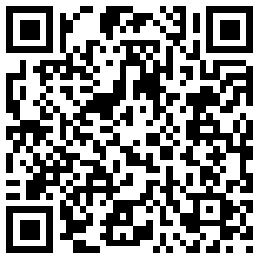用邮件发表wordpress日志
向Wordpress发表博客文章,不再需要登录博客,只需要想设定的email发邮件,WordPress就会自动将邮件内容作为博客文章更新。
下面以常用的GMail为例,一步一步来实现这个功能:
1. 注册一个GMail账号,专门用来发表WordPress博客日志
2. 更改WordPress设置以便访问上述GMail账号
3. 对WordPress进行设置,使之能够通过GMail发表内容
通过GMail发表日志
第一步——新注册一个GMail账号
这个没什么好说的了,大家到www.gmail.com去申请新的Gmail账号就ok了,
强烈建议使用相对隐秘的电子邮件地址——也就是说,这个电子邮件地址需要是常人难以猜到、只有本人知道的地 址。任何投递到这个电子邮件地址的信件将会被发表在博客上,所以我们必须要保证这个地址绝对的私密。此外,有些电子邮件服务器不允许邮件账号完全由数字组 成或以数字开头。因此注册前请先了解虚拟服务器的相关规定。注册GMail时可以点那个检测用户名按钮,看是否可以用。
第二步——更改WordPress设置以访问上述Gmail账号
新邮件账号注册完毕后,返回WordPress后台的"撰写"选项,填写虚拟服主机商提供给用户的邮件服务器地址和端口号。(如果不确定具体的邮件服务器地址和端口号,可以在虚拟主机商网站的FAQ版块或用户手册版块中查找。端口号通常为110。)
由于GMail启用了安全连接,所以我们在填写邮件服务器时要以 ssl:// 开头,具体设置如下:
邮件服务器地址:ssl://pop.gmail.com
端口号:995
用户名:*********@gmail.com
密码: *******
默认邮件分类:未分类
然后点击"保存更改"。
注意:如果在注册邮件账号前已经通过"管理界面>设置>撰写>通过电子邮件发表"设置了电子邮件地址,那么注册时的登录名和密码需要和之前的设置保持一致。因为Wordpress要使用这个账号登录GMail去取邮件内容。
第三步——发表邮件日志
现在我们已经注册了新的邮箱账号,也在后台进行了设置,让WordPress博客能够接收新邮箱账号中的邮件。但我们仍然需要再次设置WordPress,让它能够自动发表接收到的邮件。我们可以进行以下任一操作:
手动浏览器激活方式
将邮件发送到新邮箱账号后,立即访问http://example.com/installdir/wp-mail.php。(注意:每次发送日志邮件后都要访问该URL。如果你的博客安装在网站根目录,就把中间的/installdir删除。)
自动浏览器激活方式
如果不想手动激活浏览器,可以在博客页脚位置加上以下iframe代码,自动激活浏览器使之帮助发表日志:
<iframe src="http://yourblogdomain/installdir/wp-mail.php" name="mailiframe" width="0″
height="0″ frameborder="0″ scrolling="no" title=""></iframe>
编辑以上代码,使链接地址指向我们的wp-mail.php文件的位置。然后将代码添加到当前主题目录下的footer.php文件中(不要将代码包含在HTML段落中,如果你的博客安装在网站根目录,就把中间的/installdir删除。)。
可能还要刷新博客才能查看到新日志。对新用户来说,自动激活浏览器好处更多。
利用插件方式激活就不推荐了,那样占资源还影响浏览速度。
邮件格式
通过邮件发表日志时,WordPress会将邮件的主题行作为日志标题,邮件正文作为日志正文,并删除其中常用的HTML标签。WordPress将日志发表在我们之前选择的默认邮件发表分类下,并默认网站管理员作为该日志的作者。
并且邮件内容一定要使用"普通文本"形式。在Gmail中,"转换为普通文本形式"图标在文本格式工具栏的最右端。
通过邮件发表日志时,不支持附件的发表。所有通过邮件发表的附件都会以原始形式显示在日志正文中。
测试
要测试目前自己是否已经能通过邮箱发送WordPress日志,只需要发送一封邮件到"新账号@邮箱域名" (如果使用.qmail程序,则可以将邮件发送到"用户名@邮箱域名")。之后进行以下操作:
• 如果没有设置自动系统,在浏览器中访问http://example.com/installdir/wp-mail.php。如果脚本发现有新邮件,会通知我们并显示出邮件日志的详细情况。之后我们可以返回博客查看日志是否发表成功。
• 如果页脚使用的是iframe代码,需要刷新浏览器以查看日志是否发表成功
• 我们的邮件发表状态可能被会标识为"审核中"而不是"已发表"。如果日志状态是"审核中",那么该日志可以出现在控制板中,但不会显示在博客上。 默认情况下,wp-mail.php会检查发送日志的邮件地址与博客用户设置的邮件地址是否一致。如果一致,日志状态显示为"已发表",否则显示为"审核 中"。
通过Yahoo! 邮箱、Gmail和Hotmail发表日志
默认情况下大多数基于网络的邮箱客户端都以HTML形式发送邮件,而WordPress"通过邮箱发表日志"这一功能并不支持HTML发送。
因此用这种邮箱发表日志前,一定要使用"普通文本"形式。
在Yahoo!邮箱中,"转换为普通文本形式"图标在"订阅"字样的右边。而Gmail中,"转换为普通文本形式"图标在文本格式工具栏的最右端。Hotmail的"转换为普通文本形式"图标则在邮件操作栏(位于邮件正文上方)的拼写检查图标附近。